Como configurar o seu próprio Servidor de Terminal usando Remote Desktop Services no Server 2008 R2
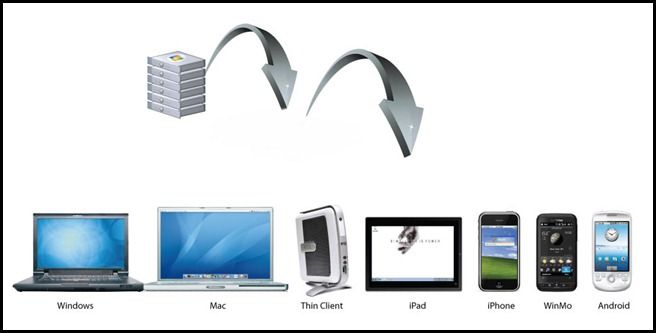
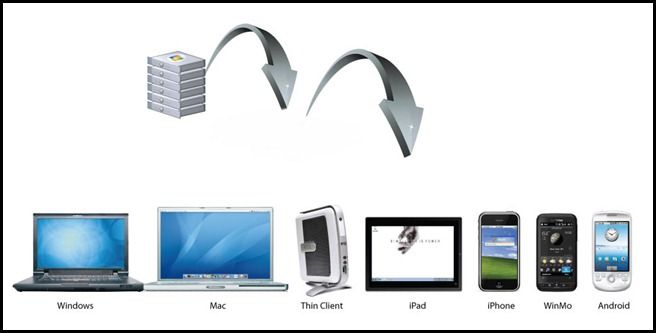
Sumário rápido
- O que é Remote Desktop Services
- Pré-requisitos e pontos de atenção
- Instalação passo a passo com capturas de tela
- Licenciamento e ativação
- Como instalar aplicações corretamente no Session Host
- Segurança, testes e checklist de produção
O que é Remote Desktop Services
Remote Desktop Services, conhecido pela sigla RDS, é a evolução do Terminal Services. Definição rápida: RDS permite que múltiplos usuários acessem sessões de desktop e aplicações centralizadas em um mesmo servidor usando o Remote Desktop Protocol (RDP). Cada usuário tem uma sessão isolada e vê seu próprio ambiente de trabalho.
Benefício principal: instalar aplicações uma vez e disponibilizá-las para muitos usuários simultaneamente. Clientes podem ser PCs, thin clients, tablets ou qualquer dispositivo que implemente RDP.
Nota sobre thin clients: o Windows Thin PC transforma máquinas antigas em thin clients e pode reduzir custos se você quiser reaproveitar hardware.
Coisas a observar antes de instalar
Important
- Licenciamento de aplicações: Nem toda aplicação é compatível com execução multiusuário em RDS. Exemplos clássicos incluem versões de cliente do Office. Para usar Office em RDS, verifique se a edição permite instalação em servidor (normalmente versão por volume).
- Client Access Licenses (CALs): Conectar a um servidor RDS requer CALs por Usuário ou por Dispositivo. Você tem um período de avaliação de 120 dias antes de precisar configurar um servidor de licenciamento.
Nota: as aplicações que você pretende disponibilizar devem ser instaladas somente depois de ter instalado o Remote Desktop Session Host e ter executado o instalador em modo de instalação apropriado.
Instalar Remote Desktop Services
Siga estes passos no Server 2008 R2. As capturas abaixo acompanham as telas do Server Manager.
- Abra o Server Manager. Clique com o botão direito em Roles e escolha Add Roles.
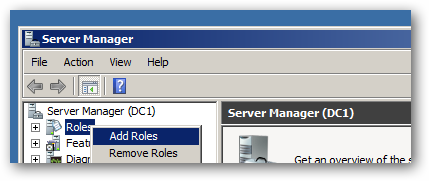
- Na tela Before You Begin clique Next para ver a lista de roles disponíveis. Marque Remote Desktop Services e clique Next.
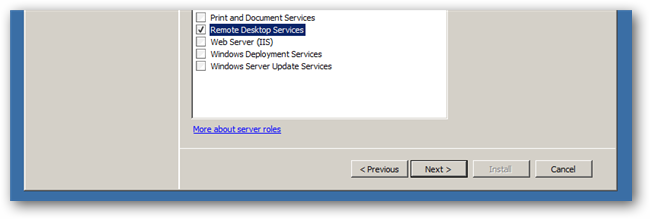
- Na página Introduction to Remote Desktop Services clique Next para abrir Role Services. Selecione Remote Desktop Session Host e Remote Desktop Licensing, depois clique Next.
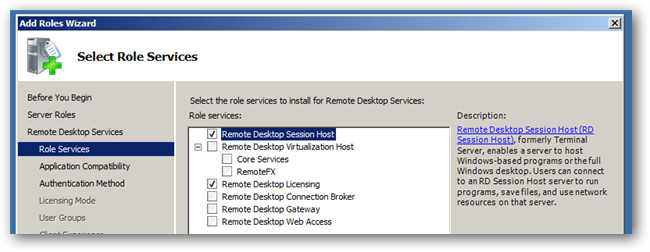
- Na página de compatibilidade de aplicações é informado que você deve instalar o Session Host antes de instalar aplicações. Clique Next. Você será questionado sobre Network Level Authentication. Ao exigir NLA você limita conexões a clientes que suportam autenticação em nível de rede, o que melhora segurança. Recomenda-se ativar NLA quando possível.
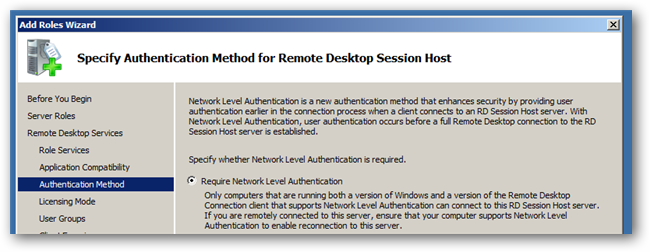
- Escolha o método de licenciamento. Se não tiver CALs configuradas, escolha Configure later. Isso permite uso por até 120 dias sem licenciamento configurado. Informações sobre modos de licenciamento estão na seção seguinte.
Modos de licenciamento
- RDS Per User CAL: a licença é atribuída ao usuário. Indicado quando usuários se conectam de múltiplos dispositivos.
- RDS Per Device CAL: a licença é atribuída ao dispositivo. Indicado quando múltiplos usuários usam o mesmo dispositivo.
Se você já tem um servidor de licenciamento instalado, escolha o mesmo modo usado ao importar as licenças.
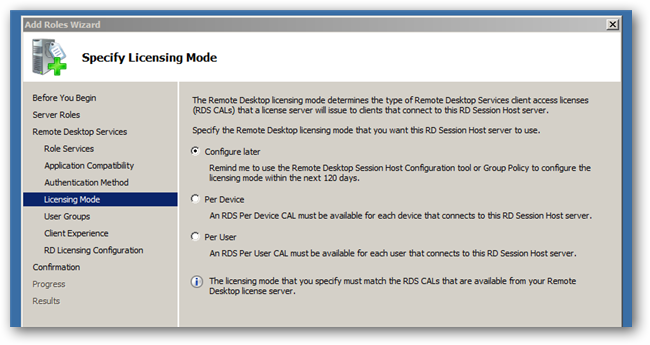
- Especifique quem pode conectar ao servidor RDS. Adicione grupos ou usuários administrativos conforme necessário, depois clique Next.
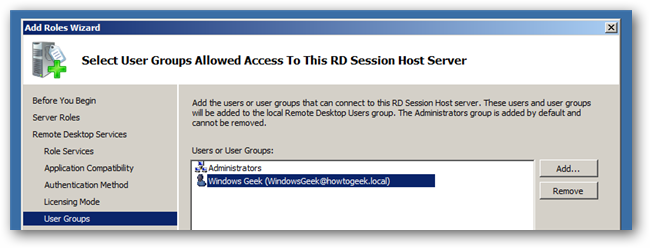
- Você pode habilitar opções que fazem a sessão parecer mais com o Windows 7 para evitar confusão do usuário. Ativar essas opções aumenta uso de banda. Selecione conforme sua rede e clique Next.
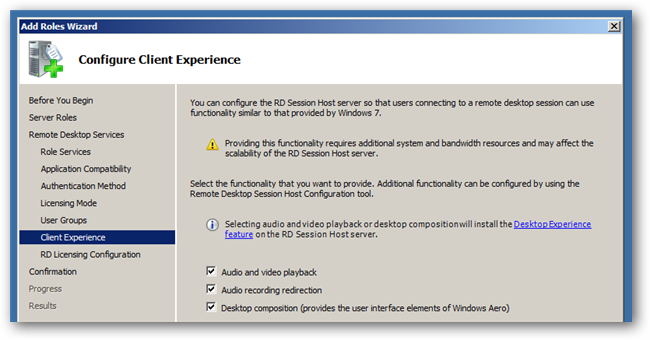
- Em Server Discovery Scope normalmente não é necessário alterar nada no Server 2008 R2. Clique Next.
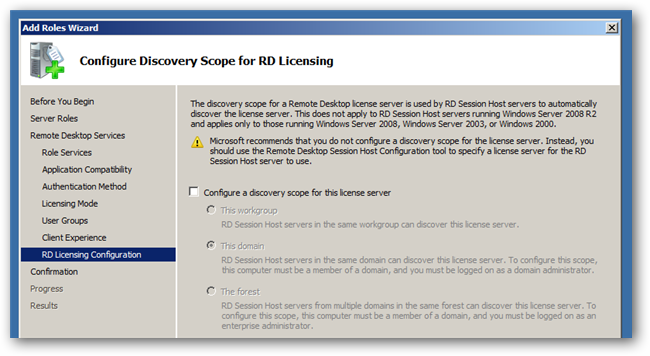
- Clique Install para iniciar a instalação. Ao finalizar, reinicie o servidor. No próximo logon a configuração será completada.
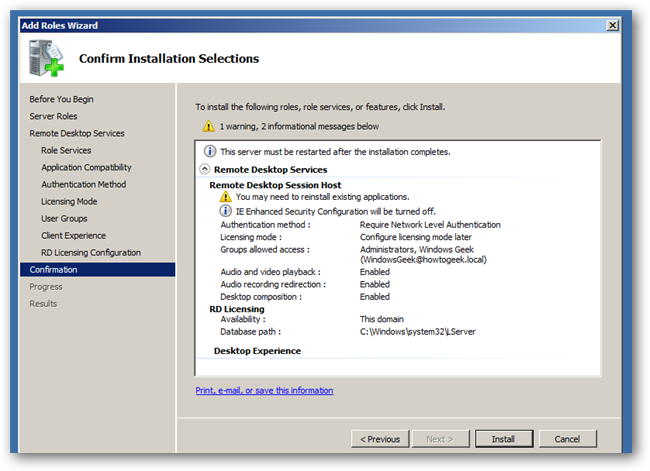
Ativação e configuração do servidor de licenças
Para instalar CALs use o Remote Desktop Licensing Manager. Primeiro ative o servidor de licenças. Você pode pular essa etapa e operar em modo de avaliação por 120 dias, mas em produção deve-se ativar e instalar as CALs.
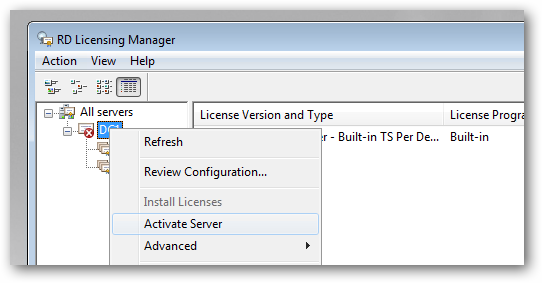
Após instalar CALs, abra a MMC Remote Desktop Session Host Configuration para apontar o Session Host para o servidor de licenças.
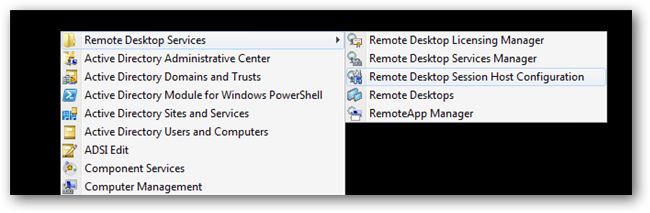
Na console, dê um duplo clique em Remote Desktop license servers e adicione o servidor de licenças.
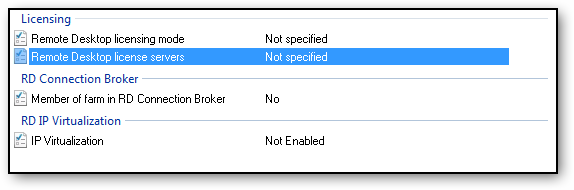
Depois defina o modo de licenciamento correspondente e clique Add para especificar o servidor de licenças.
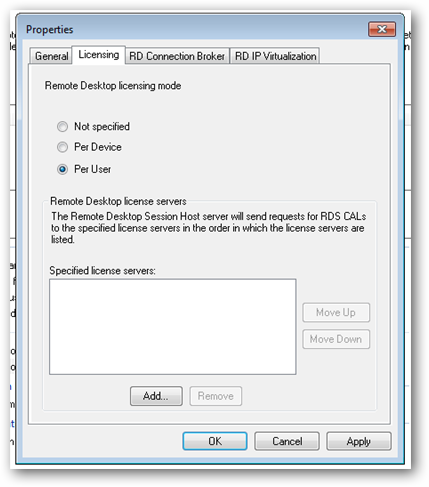
Como instalar aplicações corretamente no Session Host
Regra principal: instale aplicações em modo de instalação para que recursos e entradas de registro sejam ajustados para multiusuário. Passos gerais:
- Antes de rodar o instalador, coloque o servidor em modo de instalação: execute no prompt de comando com privilégios elevados: change user /install
- Rode o instalador da aplicação usando o instalador recomendado (MSI é preferível). Siga as instruções do fornecedor para instalações em RDS. Algumas aplicações requerem versões específicas para servidor ou licenciamento por volume.
- Após a instalação, retorne o servidor ao modo de execução: change user /execute
- Teste logando com um usuário não administrador para garantir que atalhos, permissões e dependências funcionem corretamente.
Nem toda aplicação funciona em ambiente multiusuário. Se a aplicação mantiver state por máquina ou usar drivers que não suportam sessão multiusuário, ela pode falhar.
Segurança e hardening recomendados
- Exigir Network Level Authentication (NLA) para reduzir riscos de ataques de força bruta.
- Usar RD Gateway para expor RDS com menos superfície de ataque pela internet.
- Segmentar rede: coloque os servidores RDS em VLANs separadas e restrinja acessos por firewall.
- Atualizações: mantenha sistema operacional e aplicações sempre atualizados.
- Limitar privilégios: admin apenas para quem precisa. Use grupos para controlar permissões.
- Monitoramento e logs: habilite auditoria e monitore logons e falhas.
- Criptografia e TLS: garanta que RDP esteja configurado com níveis de criptografia altos.
Testes e critérios de aceitação
Critérios de aceitação
- Usuários conseguem iniciar sessão e abrir as aplicações publicadas
- Aplicações iniciam corretamente em contas não-administrativas
- Licenciamento configurado e o servidor reporta o número de CALs usados
- Sessões são isoladas; ações de um usuário não impactam outro
- Requisitos de segurança (NLA, firewall, patches) atendidos
Testes básicos
- Conectar simultaneamente com 5–10 contas de usuário e abrir a aplicação principal
- Validar perfil de usuário e mapeamento de impressoras direcionadas
- Verificar logs de eventos para erros de instalação ou perfis corrompidos
Checklists práticos
Checklist do administrador antes da instalação
- Backup do sistema e dos perfis de usuário
- Verificar compatibilidade das aplicações com RDS
- Verificar requisitos de hardware e disco
- Planejar política de licenciamento (Per User vs Per Device)
- Planejar rede e regras de firewall
Checklist pós-instalação
- Reiniciar servidor e validar configuração inicial
- Configurar servidor de licenças e apontar Session Host
- Instalar aplicações em modo de instalação
- Testar com usuários padrão
- Habilitar auditoria e monitoramento
Checklist do usuário final
- Instruções de conexão com endereço do servidor
- Verificar requisitos mínimos do cliente RDP e NLA
- Procedimento para reportar problemas
Alternativas e quando RDS pode não ser a melhor opção
Quando evitar RDS
- Aplicações que exigem aceleração gráfica intensa por GPU para cada usuário podem não funcionar bem em RDS sem infraestrutura de GPU virtualizada.
- Cenários com requisitos estritos de isolamento de dados e compliance onde VDI (Virtual Desktop Infrastructure) por máquina dedicada é exigido.
- Quando cada usuário precisa de configuração de SO distinta, VDI pode ser mais indicado.
Alternativas comuns
- VDI tradicional com Hyper-V ou VMware: desktops virtuais isolados por usuário.
- Soluções de terceiros como Citrix Virtual Apps and Desktops: oferecem recursos avançados de gestão, otimização e alta disponibilidade.
- Aplicações SaaS: migrar para versões hospedadas quando possível para reduzir gerenciamento de infraestrutura.
Mini metodologia de implantação para produção
- Prova de conceito com apps chave e 5–10 usuários
- Ajuste de performance e tuning (perfil, políticas de grupo, impressão)
- Planejamento de licenciamento e aquisição de CALs
- Migração por fases de usuários para o ambiente RDS
- Monitoramento contínuo e revisão trimestral
Fatores de maturidade
- Inicial: RDS configurado, poucos usuários, sem alta disponibilidade
- Intermediário: licenciamento válido, monitoração, políticas de grupo ajustadas
- Avançado: balanceamento de carga, alta disponibilidade, otimizações de perfil e GPU ou integração com RD Broker
Glossário em 1 linha
- RDS: Remote Desktop Services, plataforma de desktops e aplicações remotas.
- CAL: Client Access License, licença por usuário ou dispositivo para acessar RDS.
- NLA: Network Level Authentication, autenticação em nível de rede usada por RDP.
Erros comuns e soluções rápidas
- Problema: Aplicação não instala corretamente para múltiplos usuários. Solução: Repetir instalação em modo install (change user /install) e checar documentação do fornecedor.
- Problema: Usuários veem tema clássico e ficam confusos. Solução: Ativar opções de aparência para se assemelhar ao Windows cliente, avaliando impacto na banda.
- Problema: Licenças não aparecem no Session Host. Solução: Verificar que o servidor de licenças está ativado e que o Session Host aponta para ele.
Resumo final
Remote Desktop Services em Server 2008 R2 continua sendo uma solução eficaz para centralizar aplicações e reduzir custos de gestão de desktop. Planeje licenciamento e compatibilidade de aplicações antes da implantação. Siga o procedimento de instalação e instale aplicações em modo de instalação. Garanta medidas de segurança como NLA, RD Gateway e segmentação de rede. Teste com usuários reais antes de migrar para produção.
Extras
Fact box com números chave
- Avaliação sem licenças: 120 dias
- Modos de licenciamento: Per User, Per Device
- Requisitos principais: suporte a NLA no cliente, instalação de aplicações em modo install
Playbook rápido de implantação
- Planejar e validar compatibilidade das aplicações
- Preparar infraestrutura de rede e backup
- Instalar RDS e reiniciar servidor
- Configurar servidor de licenças ou usar avaliação de 120 dias
- Instalar aplicações em modo install
- Testar com usuários padrão
- Habilitar monitoramento e políticas de segurança
Importante
Se sua organização tem requisitos de conformidade, valide com o time jurídico sobre licenciamento de aplicações antes de habilitar usuários em produção.
Social preview
- Título curto sugerido: Como configurar RDS no Server 2008 R2
- Descrição curta sugerida: Guia passo a passo para instalar Remote Desktop Services, configurar licenças e preparar aplicações para múltiplos usuários.
Obrigado por ler. Se quiser, posso gerar um checklist imprimível em PDF ou um playbook simplificado para equipes de TI.
Materiais semelhantes

Instalar e usar Podman no Debian 11
Apt‑pinning no Debian: guia prático

Injete FSR 4 com OptiScaler em qualquer jogo
DansGuardian e Squid com NTLM no Debian Etch

Corrigir erro de instalação no Android
